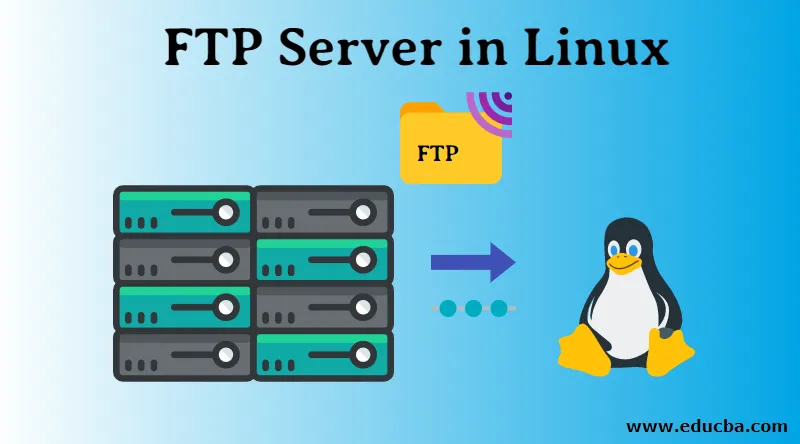
Introducere la FTP Server în Linux
În acest articol, vom afla despre serverele FTP în Linux, utilizare și instalare pe scurt. Pentru a afirma pur și simplu, FTP este un protocol Internet utilizat pentru transmiterea fișierelor pe internet / rețea de la computerul sursă la destinație. FTP înseamnă „Protocol de transfer de fișiere”
Practic, serverul FTP folosește o Arhitectură Client-Server pentru a transfera fișiere. FTP Server este o aplicație software, care folosește Protocolul de transfer de fișiere pentru a partaja fișiere pe Internet între Client și mașina gazdă. Aici avem două mașini, utilizatorul final, care este o mașină gazdă locală și o Destinație, care este o gazdă la distanță. Ambele aparate au același software de aplicație pentru server FTP care rulează.
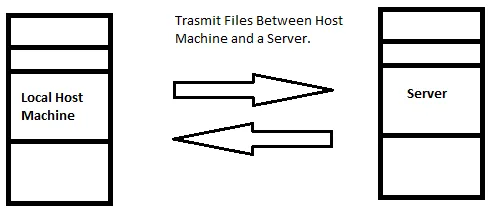
Server FTP Tip fișiere Transmisia are multe dintre avantajele sale, cum ar fi
- Vă permite să transferați mai multe sume de fișiere și directoare / dosare.
- În cazul conexiunii întrerupte, fișierul dvs. nu se va pierde, în schimb, veți putea relua transferul acolo unde a scăzut.
- FTP este mai rapid decât HTTP
- Și în final, puteți programa un transfer de fișiere.
Cu avantajele menționate mai sus, FTP are câteva dezavantaje:
- Practic, transferul mai multor fișiere într-o instanță, simultan, va avea ca rezultat adăugarea ultimelor fișiere într-o coadă și nu încărcarea fiecărui fișier în același moment.
- Puține puncte de securitate precum utilizarea unui simplu atac Brute Force, orice străin poate avea acces.
- Certificările dvs. de conectare, precum numele de utilizator și parolele, sunt trimise în format text clar.
- Cu un acces facil, o persoană fără experiență, fără experiență, poate șterge cu ușurință FTP sau orice altă acțiune majoră cu ușurință.
Cele două tipuri de conexiuni
Conexiunea este o relație simplă dobândită între Două puncte. În FTP, avem două conexiuni de bază, pentru a începe, Controlul conexiunii și o conexiune de date.
- Conexiune de control: aceasta este o conexiune inițială, care este stabilită imediat ce sunt trimise acreditările de conectare și unul dintre porturile TCP 20 sau 21 este deschis.
- Conexiune de date: aceasta este o ultimă conexiune stabilită pentru un scop specific de transfer de date.
Alături de două tipuri de conexiuni, FTP funcționează în două moduri diferite, FTP activ și pasiv. Aceste moduri depind de cel care inițiază Conexiunea de date, Clientul sau Serverul.
În modul activ: serverul inițiază conexiunea de date și clientul ascultă un port aleatoriu pentru conexiunile de date primite de pe server.
În modul pasiv: Clientul inițiază conexiunea de date prin trimiterea datelor, iar serverul ascultă.
Mergând mai departe, vom învăța cum să instalați aplicația software pentru server FTP pe un computer cu un sistem de operare Linux. Aici, vom folosi „VSFTPD”, care este un server FTP pentru sisteme asemănătoare Unix, este licențiat sub licență publică generală GNU și acceptă IPv6 și SSL. De asemenea, acceptă FTPS, care este comunitatea extinsă de FTP cu securitate. VSFTPD înseamnă „Daemon Protocol de transfer de fișiere foarte sigur” VSFTPD este un server FTP implicit pentru sisteme de operare bazate pe Unix cum ar fi distribuțiile Linux Ubuntu, Fedora, CentOS și RHEL.
Să începem cu instalarea VSFTPD.
Recomandat: Înainte de a începe procesul de instalare a oricărei instrumente / aplicații software din orice sistem bazat pe Unix, se recomandă să porniți o comandă de actualizare.

Procesul suplimentar : Pentru a explica simplu, vom executa acum o simplă interogare „apt-get install” pentru a instala aplicația VSFTPD, apoi vom trece la editarea fișierului .conf cu setările de configurare, iar în final vom porni serverul VSFTPD.
Pași pentru instalarea aplicației VSFTPD
Pasul 1: Instalare
Pe baza tipului de distribuție Linux pe care îl utilizați, comanda pentru instalare poate varia.
Pentru sistemele Linux Ubuntu / Debian, puteți instala VSFTPD la fel de simplu ca executarea următoarei comenzi:
sudo apt-get install vsftpd
Pentru Red Hat / CentOS: executați următoarea comandă
yum install vsftpd
Sfat: În cazul în care ați avut o eroare cu privire la dependențele nesatisfăcute cu Ubuntu, trebuie doar să declanșați o comandă simplă „sudo apt-get –f install”, care va rezolva problema, apoi continuați cu instalarea.
Pasul 2: Configurare
De aici vom configura fișierul pentru Ubuntu. Fișierul de configurare se află în folderul / etc / vsftpd /.
* Notă: fișierul de configurare, modificările pot fi sub formă de adăugare a unei linii, de modificare a uneia existente sau de necomentare a unei linii.
Dar înainte de a modifica modificările implicite, vom face o copie a originalului. Executați comanda de mai jos.
Sudo cp /etc/vsftpd.conf /etc/vsftpd.conf.copy

Acum că avem o copie a originalului, să facem câteva modificări de configurare. Deschideți fișierul de configurare executând comanda de mai jos.
Sudo nano /etc/vsftpd.conf

| anonymous_enable = NO | Dezactivați autentificarea implicită anonimă |
| local_enable = DA | Permiteți conectări locale. |
| write_enable = DA | Permisiunea de a permite comenzile FTP |
| chroot_local_user = DA | Permiteți utilizatorilor locali să acceseze fișiere. |
| userlist_enable = YES0 | Va încărca numele de utilizator |
| userlist_file = / etc / vsftpd.userlist | Stochează numele de utilizator |
| userlist_deny = NO | |
| tcp_wrappers = DA | Porniți ambalaje TCP |
Mai sus sunt modificările care vor fi făcute în fișierul vsftp.conf. În afară de modificările enumerate mai sus, ar putea fi necesară modificarea în funcție de sistemul dvs.
Acum, salvați modificările și închideți fișierul. Odată, modificările sunt salvate și fișierul este închis, vom reporni serviciile VSFTPD pentru ca modificările să aibă efect. Executați următoarea comandă:
systemctl restart vsftpd

Până la acest moment, am instalat cu succes VSFTPD, am făcut modificările necesare în fișierul de configurare și am apăsat butonul de repornire.
Acum să vedem comenzile de bază pentru utilizarea FTP.
- Una dintre comenzile de bază și cele mai utile este: „? / Help”, care este tipărirea informațiilor de bază, pentru început.
- deschis : se conectează la un server de la distanță.
- get : această comandă preia pur și simplu fișierele de pe server și se stochează într-o mașină locală.
- dir: tipăriți lista de conținut din director.
* Imaginea de mai jos afișează ieșirea interogării de ajutor
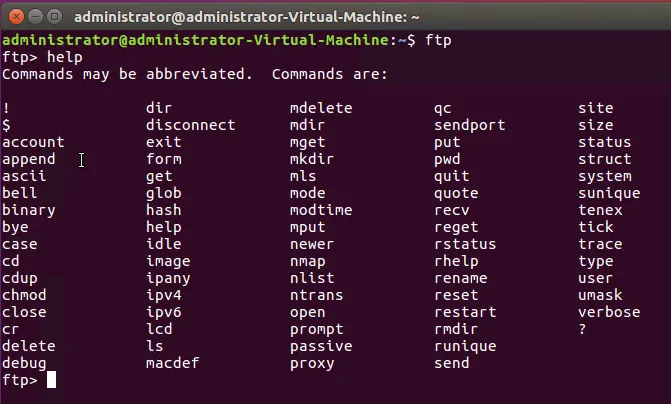
- închide / deconectați: ambele sunt utilizate pentru a încheia sesiunea FTP.
- exit încheie sesiunea FTP și iese.
- ls: tipărește lista de conținut din directorul de pe server.

- șterge : șterge un fișier.
- mdelete : șterge mai multe fișiere.
Mai sus menționate sunt comenzile FTP de bază pentru Linux, dacă aveți nevoie de mai multe comenzi, utilizați comanda „ajutor” pentru a avea lista.
Concluzie
FTP este cea mai simplă modalitate de a transfera fișiere într-o rețea, dar are propriile sale defecte de securitate, comenzile FTP sunt similare comenzilor terminalului Unix, FTP vine cu pro și contra, funcționează pe două conexiuni de bază. În concluzie, am înțeles, ce este un server FTP, am aflat Avantajele și dezavantajele sale, procedura în trepte pentru instalarea sa pe un Ubuntu Linux și am încercat câteva dintre comenzile sale de bază.
Articole recomandate
Acesta a fost un ghid pentru FTP Server în Linux. Aici vom discuta despre o introducere la FTP Server în Linux, două tipuri de conexiuni și pași pentru instalarea aplicației VSFTPD. De asemenea, puteți parcurge articolele noastre date pentru a afla mai multe-
- Ce este Raid în Linux?
- Ce este FTP?
- Ce este Linux?
- Comenzi FTP
- FTP vs SFTP | Diferențe de top
- Ce este IPv6?
- Ghid pentru cei mai mulți operatori Linux